2.复制图层1,得到图层1副本,单击【图像】→【调整】→【反相】,图层模式设置为“颜色减淡”。(图2、图3)

<图2>
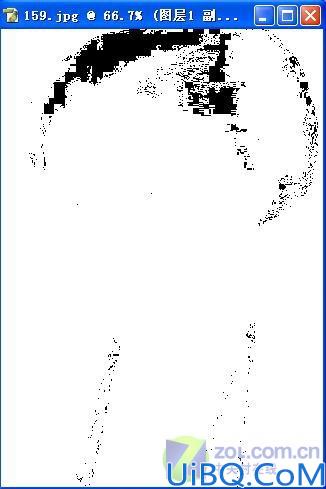
<图3>
3.单击【滤镜】→【其他】→【最小值】。(图4)

<图4>
4.双击图层1副本,弹出图层样式对话框,按“Alt”键设置混合颜色带参数。(图5)
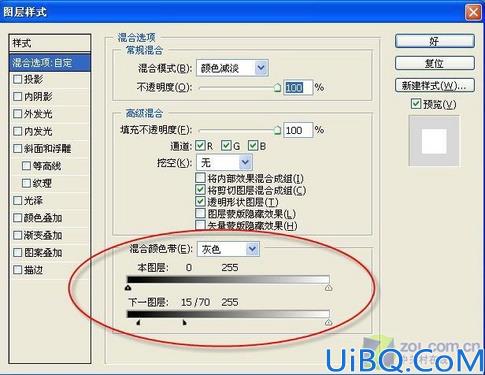
<图5>
5.单击【图层】→【向下合并】,得到一个新的图层1。(图6)

<图6>
2.复制图层1,得到图层1副本,单击【图像】→【调整】→【反相】,图层模式设置为“颜色减淡”。(图2、图3)

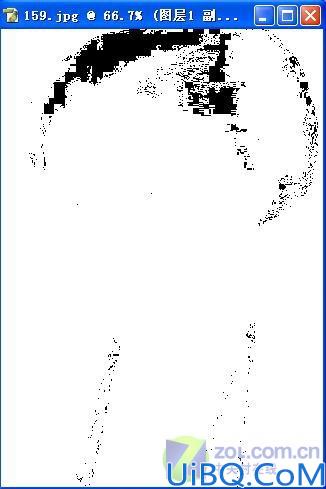
3.单击【滤镜】→【其他】→【最小值】。(图4)

4.双击图层1副本,弹出图层样式对话框,按“Alt”键设置混合颜色带参数。(图5)
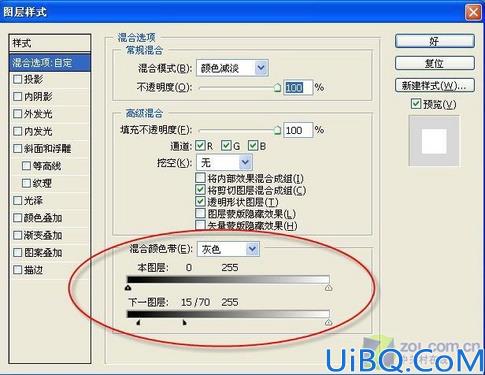
5.单击【图层】→【向下合并】,得到一个新的图层1。(图6)

上一篇:杂点较多的人物美容方法
精彩评论